Haben Sie jemals Filmora und iMovie benutzt? Filmora gegen iMovie: Welcher Videoeditor ist die bessere Wahl? Wir werden einen Vergleich zwischen Filmora und iMovie in vielen Aspekten durchführen. Außerdem stellen wir Ihnen einige der besten Alternativen zu Filmora und iMovie vor, darunter die Videobearbeitungssoftware von MiniTool.
Für Anfänger ist die Videobearbeitung ein unbekanntes und schwieriges Feld. Neulinge in der Videobearbeitung sind oft von der Vielzahl der auf dem Markt erhältlichen Videobearbeitungsprogramme überwältigt, und es ist schwierig, das für sie geeignete Programm auszuwählen. An dieser Stelle kommt die Debatte zwischen Wondershare Filmora und iMovie ins Spiel.
Sie sind alle darauf ausgelegt, die besten Videobearbeitungsfunktionen zu bieten und Ihre einfachen Videos auf eine ganz neue Ebene zu bringen. Es ist aber auch wichtig, eine Wahl zwischen ihnen zu treffen. Deshalb stellen wir Ihnen diese beiden Video-Editoren im Detail vor, damit Sie mehr über sie erfahren und denjenigen auswählen können, den Sie bevorzugen.
Filmora vs. iMovie: Überblick
Zunächst eine kurze Einführung in Filmora und iMovie.
Wondershare Filmora Überblick
Filmora ist eine Anwendung zur Erstellung und Bearbeitung von Videos, die von Wondershare für Windows- und macOS-Benutzer entwickelt wurde. Die 2003 eingeführte Software von Wondershare ist eine trendige Software, die bei Videofilmern nach wie vor beliebt ist. Mit seiner ausgezeichneten Kompatibilität ist Filmora eine der am häufigsten verwendeten Bearbeitungssoftware. Sie vereinfacht fortgeschrittene Funktionen, um Zeit und Mühe zu sparen.
Mit Filmora können Benutzer in wenigen einfachen Schritten erstaunliche Videos mit einer Drag-and-Drop-Oberfläche und integrierten Videobearbeitungsfunktionen erstellen. Sie können damit Videoclips zuschneiden, trimmen oder zusammenführen, den Audio-Visualizer und das Motion-Tracking-Tool verwenden, einen Greenscreen erstellen und das Endprodukt in eine Vielzahl von Formaten exportieren.
Sie können es mit der 7-tägigen kostenlosen Testversion von Filmora ausprobieren, aber es wird ein Wasserzeichen vorhanden sein, wenn Sie das fertige Video exportieren. Wenn Sie das Wasserzeichen entfernen möchten, müssen Sie das Programm abonnieren.
iMovie Überblick
iMovie wurde erstmals 1999 von Apple Inc. veröffentlicht und ist für iOS- und macOS-Nutzer verfügbar. Seit seiner Veröffentlichung hat es einen weiten Weg zurückgelegt und hat alles, was man braucht, um einen Film zu erstellen. Ähnlich wie andere Apple-Produkte verfügt iMovie über eine einfache und intuitive Benutzeroberfläche. Benutzer, die neu in der Videobearbeitung sind, können diese Software für ihre Videoproduktion wählen.
Mit dieser vereinfachten Videobearbeitungsanwendung können Sie alle grundlegenden Bearbeitungen und einige fortgeschrittene Videobearbeitungsaufgaben durchführen, wie z. B. Schneiden, Teilen, Trimmen, Übergänge anwenden, Text hinzufügen, Voiceover hinzufügen, Greenscreens, Farbanpassungen, Reduzierung von Hintergrundgeräuschen, Zeitlupe usw.
Nachdem Sie nun eine kurze Einführung in diese beiden Video-Editoren erhalten haben: Ist Filmora besser als iMovie? Als Nächstes werden wir uns mit den Hauptunterschieden zwischen den beiden Programmen befassen, einschließlich der Systemanforderungen, Preise, Benutzerfreundlichkeit und unterstützte Formate und Bearbeitungswerkzeuge.
Filmora vs. iMovie: Systemvoraussetzungen
Um eine Anwendung auf Ihrem Gerät auszuführen, müssen Sie sicherstellen, dass das Gerät die Systemanforderungen der Anwendung erfüllt. Filmora vs. iMovie: Wie sehen die Systemanforderungen aus?
Systemanforderungen von Filmora:
- Unterstützte Betriebssysteme: Windows 11/10/8.1/7 (64-Bit-Betriebssystem).
- Prozessor: Intel i3 oder besserer Multi-Core-Prozessor, 2 GHz oder höher. (Für HD- und 4K-Videos ist eine Intel-CPU der 6. Generation oder neuer erforderlich).
- RAM: 8 GB RAM (16 GB ist besser für HD- und 4K-Videos).
- Grafikkarte: Intel HD Graphics 5000 oder höher; NVIDIA GeForce GTX 700 oder höher; AMD Radeon R5 oder höher. 2 GB vRAM (4 GB empfohlen für HD- und 4K-Videos).
- Festplatte: Mindestens 10 GB freier Festplattenspeicher für die Installation (SSD – Solid State Drive für die Bearbeitung von HD- und 4K-Videos empfohlen).
Systemanforderungen von iMovie:
- Plattform: Verfügbar für Mac und iOS.
- CPU: Ein Macintosh-Computer mit PowerPC G4, PowerPC G5 oder Intel Core CPU.
- RAM: Mindestens 256 MB RAM; 512 MB werden empfohlen.
- Systemversion: Mac OS X 10.3.9 oder höher; 10.4.4 bevorzugt – QuickTime v7.0.4 oder höher.
Filmora vs. iMovie: Preis
Einer der größten Unterschiede zwischen Filmora und iMovie ist ihr Preis. Vielleicht hilft Ihnen das, eine bessere Wahl zu treffen.
iMovie ist ein völlig kostenloses Videoerstellungstool für Apple-Benutzer, aber Sie können es nicht auf anderen Nicht-Apple-Produkten verwenden. Filmora bietet ebenfalls eine kostenlose Version für Benutzer an. Die kostenlose Version bietet jedoch nicht alle Funktionen, die ein Videoersteller braucht, und hat ein Wasserzeichen auf dem fertigen Video. Um dies zu beheben, müssen Sie zu den kostenpflichtigen Versionen wechseln.
Was den Preis von Filmora für Einzelpersonen angeht, so gibt es drei kostenpflichtige Pläne: 49,99 $ pro Jahr für den Jahresplan, 59,99 $ pro Jahr für den plattformübergreifenden Plan und 79,99 $ für den unbefristeten Plan.
Filmora vs. iMovie: Benutzerfreundlichkeit
Apple ist bekannt dafür, Produkte herzustellen, die einfach zu bedienen sind. iMovie ist da keine Ausnahme. Wondershare Filmora bietet ebenfalls eine sehr benutzerfreundliche Oberfläche. iMovie vs. Filmora: was ist einfacher?
Vielleicht lautet die Antwort iMovie. Der Importvorgang ist einfach, und Sie müssen nur auf die Schaltfläche Footage importieren im linken Fenster tippen. Ebenso können Sie Videoclips per Drag & Drop in die Oberfläche importieren. Interessant ist die magnetische Zeitleiste, die das gesamte importierte Filmmaterial oder die Clips schnell erfasst, so dass keine Bilder verloren gehen.
iMovie bietet auch schnellen Zugriff auf komplexe Videobearbeitungswerkzeuge. Sie können zum Beispiel automatisch Hintergrundgeräusche entfernen, Text und Untertitel hinzufügen, die Kamera stabilisieren, eine Vorschau von Bild zu Bild anzeigen und tontechnische Effekte hinzufügen.
Filmora vs. iMovie: Unterstützte Formate
Für den Import unterstützt Wondershare Filmora eine Vielzahl von Audio-, Bild- und Videoformaten, einschließlich MPEG, MP3, M4A, JPEG, TIFF, etc. iMovie hingegen ist kompatibel mit den Importformaten DV, MOV, MPEG-4, MPEG-2, MPEG-1, M4V, etc. Aber es unterstützt nicht alle Arten von MP4-Dateien, WMV und mehr.
Wenn das Videoformat nicht unterstützt wird, müssen Sie einen Videokonverter verwenden, um es zu konvertieren. MiniTool Video Converter ist eine gute Wahl!
MiniTool Video ConverterKlicken zum Download100%Sauber & Sicher
Was das Exportformat betrifft, so kann Filmora Dateien in einer Vielzahl von Formaten exportieren, einschließlich MP4, WMV, MP3, usw. Es unterstützt den Export von Videos im 4K-Format, und Sie können sogar ein wunderbares Video als GIF speichern. Mit iMovie können Videos leicht in AVI, MPEG-4, QuickTime Movie usw. oder auf jedes Apple-Gerät, einschließlich Apple TV, iPhone, iPad usw. exportiert werden.
Filmora vs. iMovie: Bearbeitungsfunktionen
iMovie und Filmora: Wie unterscheiden sie sich in ihren Bearbeitungsfunktionen? Wenn es um die grundlegenden Videobearbeitungsfunktionen geht, werden wir feststellen, dass die meisten gemeinsamen Funktionen für beide anwendbar sind, während sie sich bei den fortgeschrittenen Bearbeitungsfunktionen unterscheiden.
Zu den erweiterten Videobearbeitungsfunktionen von Filmora gehören mehrere Textvorlagen, eine Vielzahl von Übergängen, Bewegungsverfolgung, Bildschirmaufnahmen, Farbanpassungen usw. Damit können Sie Ihr Video in ein erfolgreiches und ansprechendes Projekt verwandeln.
In iMovie können Sie nahtlos von einfachem Filmmaterial zu beeindruckenden Videos mit Effekten und integrierten Soundtracks übergehen. Im Vergleich zu Filmora bietet es jedoch weniger Übergänge, und die Werkzeuge zur Farbanpassung sind eher einfach gehalten. Sie können keine Bewegungsverfolgung und Bildschirmaufnahme wie bei Filmora anwenden.
Die besten Filmora und iMovie Alternativen
Neben Wondershare Filmora und iMovie gibt es viele andere professionelle Videobearbeitungsprogramme auf dem Markt, sowohl offline als auch online. Werfen Sie einen kurzen Blick auf die Top 5 Filmora und iMovie Alternativen.
Top 5 Wondershare Filmora und iMovie Alternativen:
- MiniTool MovieMaker
- Adobe Premiere Pro
- InVideo
- Vegas Pro
- Movavi Video Editor
1. MiniTool MovieMaker
Die erste von uns empfohlene Alternative zu Filmora und iMovie ist MiniTool MovieMaker, ein kostenloser und funktionsreicher Videoeditor ohne Wasserzeichen, Bundles und Werbung für Windows. Im Vergleich zu Filmora und iMovie ist es ein benutzerfreundlicheres Tool für Anfänger und Benutzer, die ein begrenztes Budget haben.
MiniTool MovieMakerKlicken zum Download100%Sauber & Sicher
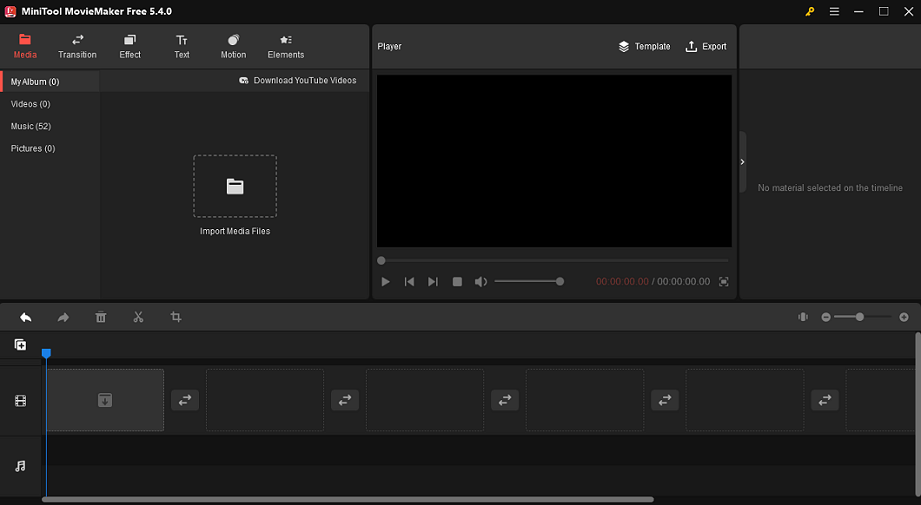
Die intuitive Benutzeroberfläche und die leistungsstarken Werkzeuge machen MiniTool MovieMaker zur idealen Plattform für die Erstellung von Vorher-Nachher-Videos, Motivationsvideos, Rekrutierungsvideos, Workout-Videos oder Immobilienvideos.
Um alle Arten von Videos zu erstellen, müssen Sie nur Ihre Mediendateien importieren, um mit Hilfe der voreingestellten Videovorlagen mit nur wenigen Klicks schnell Videos zu erstellen. Oder Sie können ganz von vorne beginnen. Anschließend können Sie das Video teilen, trimmen, zuschneiden oder Übergänge, Filter und Aufkleber zum Video hinzufügen. Darüber hinaus gibt es viele weitere Funktionen, die Sie nutzen können.
Die wichtigsten Funktionen von MiniTool MovieMaker:
- Unterstützt verschiedene Dateiformate wie WMV, MP4, MP3, AVI, MOV, MKV, WEBM, etc.
- Schnelles Erstellen von Videos mit Videovorlagen.
- Ändern Sie die Geschwindigkeit oder Dauer des Videos.
- Sie können das Video teilen/trimmen/zuschneiden/rotieren/spiegeln/umkehren/drehen.
- Fügen Sie Übergänge, Filtereffekte, animierte Elemente und Bewegungseffekte in das Video ein.
- Fügen Sie dem Video Hintergrundmusik aus der Bibliothek mit kostenloser Musik hinzu.
- Passen Sie die Video-/Bild-/Texteigenschaften an.
- 3D-LUTs auf das Video anwenden.
- Exportieren Sie hochwertige Videos ohne Wasserzeichen.
- Passen Sie den Video-Encoder, die Auflösung, die Bitrate und die Bildrate an.
2. Adobe Premiere Pro
Adobe Premiere Pro ist ein nicht-linearer und Cloud-basierter Video-Editor, der oft als gute Alternative zu iMovie und Filmora angesehen wird. Adobe Premiere Pro verfügt über alle Werkzeuge für die Videobearbeitung – Übergänge, Effekte, Ebenen, Farbanpassungen, Filter und mehr. Es eignet sich perfekt für Videoproduzenten und Inhalt-Ersteller.
Mit Premiere Pro können Sie Musikbeispiele nach Stichworten, Stimmung oder Genre durchsuchen und auswählen und mit Auto-Match Tracks mit Videos abgleichen. Darüber hinaus können Sie mit der Funktion Transkript erstellen automatisch Text generieren. Darüber hinaus bietet die Software APIs, mit denen Unternehmen die Plattform in eine Vielzahl von Drittanbieteranwendungen integrieren können.
Die wichtigsten Funktionen von Adobe Premiere Pro:
- Unterstützt mehrere Dateiformate.
- Hochauflösende Videobearbeitung.
- Kopieren und Einfügen von Audioeffekten.
- Integrierbar mit anderen Adobe-Produkten.
- io-Integration.
- 360-Grad-VR-Videobearbeitung.
- Bearbeitung aus mehreren Kameraperspektiven.
- Sprache in Text umwandeln.
- Farbanpassungen und Effekte.
3. InVideo
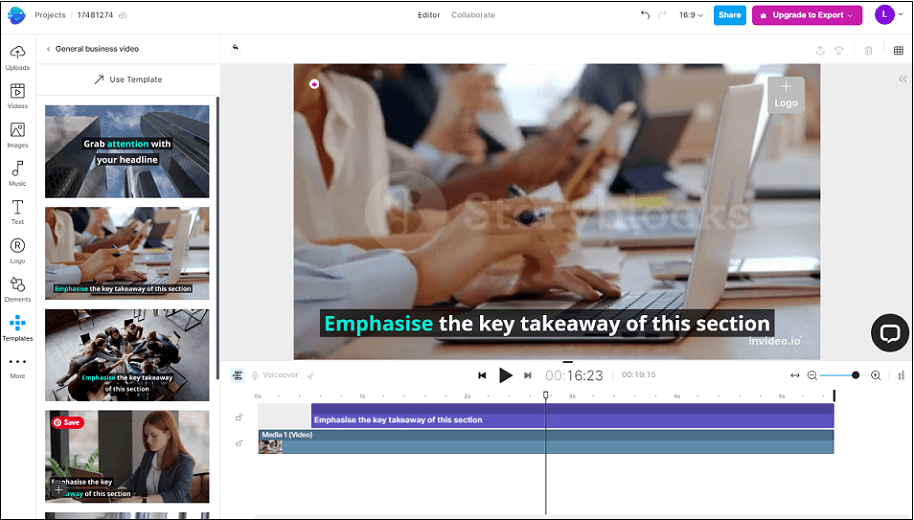
Eine weitere gute Alternative zu Filmora und iMovie ist InVideo, ein beliebter Online-Videoproduzent und -Editor. Sie können die Browserversion auf Windows-, iOS-, macOS- oder Android-Geräten nutzen. Sie können auch die App-Version namens Filmr sowohl auf iOS- als auch auf Android-Geräten verwenden.
InVideo bietet über 5.000 vorgefertigte Videovorlagen, eine Inhaltsbibliothek mit Bildern und Videos, Filtern und Assets von iStock media. Mit InVideo können Nutzer Videos mit Bildern, Stickern, Textfeldern, Übergängen, Ebenen, Voiceover und anderen Elementen erstellen. Beim Exportieren des fertigen Videos können Sie den Videos Branding hinzufügen, einschließlich Firmenlogos, Schriftarten und Farbschemata.
Top-Empfehlung: Was ist Audio-Postproduktion [Der ultimative Leitfaden].
Funktionen von InVideo:
- Unterstützt HD-Auflösung.
- Text-Überlagerung.
- Audio-Aufnahme.
- Anpassbare Video-Vorlagen.
- Bild- und Videobibliothek.
- Hinzufügen einer unbegrenzten Anzahl von Teammitgliedern zur gemeinsamen Videobearbeitung.
- Unterstützt mehrere Sprachen.
4. Vegas Pro
Vegas Pro, allgemein bekannt als Sony Vegas oder VEGAS Pro, ist eine Videobearbeitungssoftware für die nichtlineare Bearbeitung. Es hilft Benutzern, professionelle Videos auf einer zentralen Plattform zu erstellen und zu bearbeiten.
Vegas Pro ermöglicht das Anheften von Text, die Anwendung von Farbfiltern auf Videos, die Steuerung der Belichtung und die Verwaltung von Grading-Workflows für bewegte Objekte in verschiedenen Dimensionen oder in der Ebene. Vegas verfügt über präzise Bearbeitungswerkzeuge für einen effizienten und professionellen Video-Workflow.
Vegas Pro unterstützt das Hinzufügen einer unbegrenzten Anzahl von Audiospuren, sofortige Punch-In-Aufnahme und 5.1-Surround-Mischung. Es enthält über 30 anpassbare Audioeffekte zur Erweiterung der Bearbeitungs- und Mischoptionen.
Hauptfunktionen von Vegas Pro:
- Unterstützt HD-Auflösung.
- Unbegrenzte Anzahl von Video- und Audiospuren.
- Hunderte von Filtern, Effekten, Übergängen und Titeln.
- Multi-Kamera-Bearbeitung.
- Verfolgen von Objekten mit wechselnden Perspektiven.
- Erstellen Sie eigene Soundeffekte und mischen Sie sie mit Standard-Sounds.
- Umfassende Formatunterstützung, einschließlich HEVC.
- Manuelle Einstellung der Transparenz.
5. Movavi Video Editor
Movavi Video Editor ist eine weitere hervorragende Alternative zu Filmora und iMovie, ein ideales Videobearbeitungstool für fortgeschrittene und professionelle Anwender. Sie können damit Videos trimmen, zusammenfügen, zuschneiden, mit Musik unterlegen und Effekte erstellen.
In einer einfachen Benutzeroberfläche bietet Movavi eine große Anzahl von Funktionen, einschließlich Bild-im-Bild, Chroma-Key, Untertitel, einfaches Keyframing, Farbanpassungen und sogar KI-gestützte Bewegungsverfolgung.
Die wichtigsten Funktionen von Movavi Video Editor:
- Eine intuitive Benutzeroberfläche.
- Keyframe-Animationen.
- Ausgestattet mit filmischen Effekten.
- Bewegungsverfolgung und Bild-in-Bild-Tools.
- Unterstützt HD-Auflösung.
- Unterstützt mehrere Dateiformate.
Unterm Strich
Wondershare Filmora vs. iMovie: Welche Videobearbeitungssoftware ist besser für Sie? Wie Sie oben sehen können, haben wir ihre Unterschiede in 7 Aspekten verglichen. Haben Sie Ihre Entscheidung auf der Grundlage dieser Vergleiche getroffen? Wenn nicht, können Sie eine der besten Filmora und iMovie Alternativen ausprobieren – MiniTool MovieMaker.
Wenn Sie Fragen oder Anregungen bei der Verwendung von MiniTool MovieMaker haben, hinterlassen Sie uns bitte einen Kommentar oder kontaktieren Sie uns über [email protected].


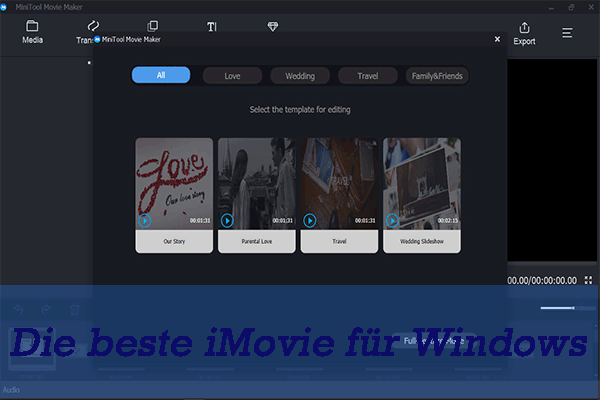
Nutzerkommentare :